很多人在使用电脑的时候,都会外接键盘进行使用,最近有部分使用win7系统的用户出现了键盘打字输入不了的问题,检查后设备是正常的,那么这个问题要如何解决呢?今日的win7教程就来为广大用户们进行解答,希望能够解答问题。
win7键盘无法打字解决方法:
1、首先遇到键盘无法打字就得先排除外设问题,检验一下键盘是否损坏,先查看键盘的连接路线有没有问题,如果是usb接口就换一个接口测试看看。

2、若都不是上面的原因所造成,我们检查一下驱动安装问题。要么是硬件不兼容,或者系统有问题,所以可以试着更新一下驱动。在桌面中右键点击计算机,选择属性。
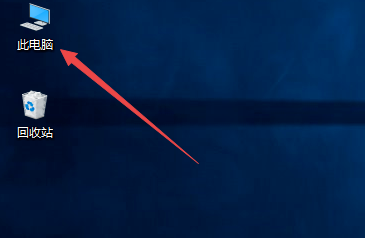
3、随后在计算机属性的左窗口中,选择“设备管理器”。
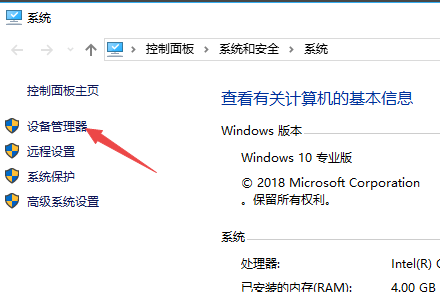
4、在打开的设备列表中找到键盘选项,右键选择属性。
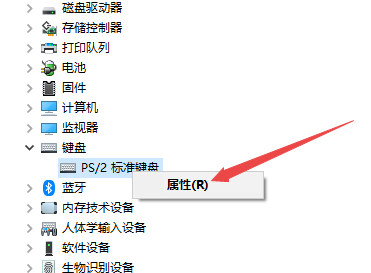
5、调出键盘属性窗口后,切换至驱动程序选项卡,执行更新驱动程序,等待更新完毕之后,重启计算机即可。
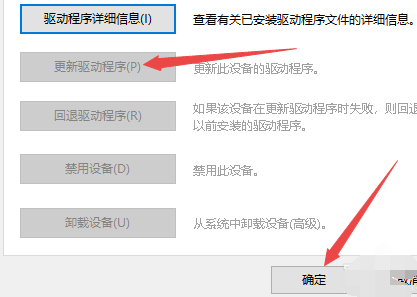
WIN7电脑不能打字怎么办
最近有些WIN7用户向我反应自己的电脑打不出字,原本用搜狗打字法用的好好的,突然就出现了无法打字的问题,一开始还以为是输入法的问题,重新下载了个QQ打字也没有作用,不知道该如何是好,今天我就为大家带来了WIN7电脑不能打字的解决 方法 ,希望能够帮到大家。
WIN7电脑不能打字的解决方法
1、在运行中输入“regedit”,打开注册列表
2、删除不存在的输入法项目
HKEY_CURRENT_USER—Keyboard Layoutpreload
3、删除不存在的输入法:
HKEY_LOCAL_MACHINE—SYSTEM—CurrentControlSet—Control—Keyboard Layouts
4、删除其他输入法删除后遗留的热键设置
HKEY_CURRENT_USER—Control Panel—Input Method—Hot Keys
WIN7电脑不能打字的相关 文章 :
1. 如何解决Win7系统键盘无法输入文字
2. win7输入法无法输入中文怎么办
3. win7输入法不能用怎么办
4. win7输入法不能用怎么解决
5. win7电脑打不了字怎么办
电脑键盘不能打字怎么办
电脑无法打字的解决方法如下:
1、首先点击开始-设置,点击控制面板。
2、打开控制版面——区域和语言。
3、点击第二项:语言,在单击后面的详细信息。
4、在默认语言输入选择中文或者英文输入,我的默认是搜狗,如果你的电脑没装,就选择电脑自带的随意一种,英文或者五笔。
5、点下面的添加,可以添加别的输入法,然后点击确定。添加完,可以选择刚刚添加的输入法。
6、点击左下语言栏选项,勾选在桌面上显示语言栏,点击确定,然后点击右下角应用,在点击确定。这样就可以在电脑输入文字了。
7、你也可以卸载你的输入法,然后再重新下载一个看看效果。
电脑键盘不能打字了,怎么办
1、首先,查看电脑上桌面的任务栏是否有输入法图标。
2、如果没有,打开控制面板。
3、点击时间和语言。
4、接着点击语言。
5、之后,找到键盘设置。
6、接着找到高级键盘设置。
7、点击语言栏,可以看到语言栏是隐藏的,这导致输入法不见了。
8、之后将语言栏勾选停靠于任务栏,点击确定。
9、最后,输入法就出现了,可以正常打字。
